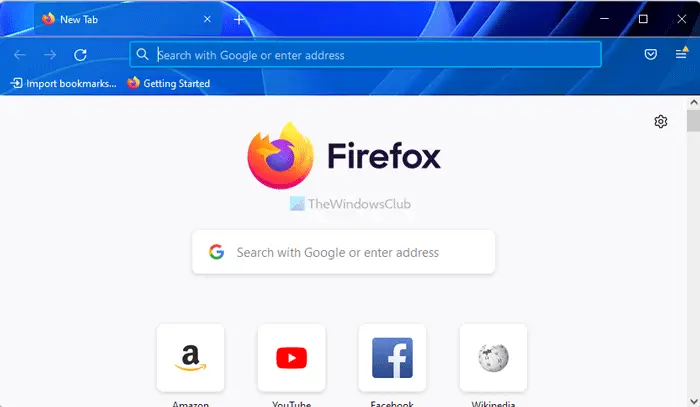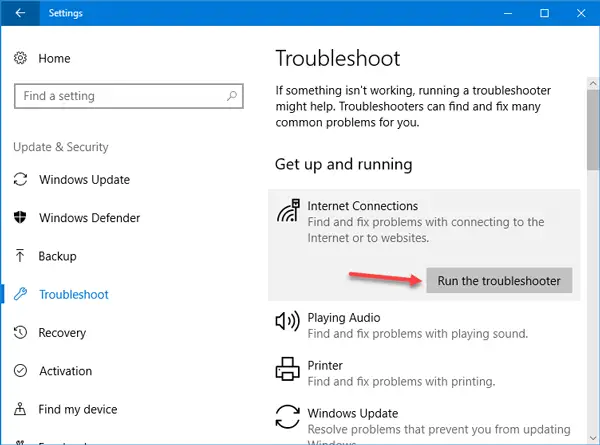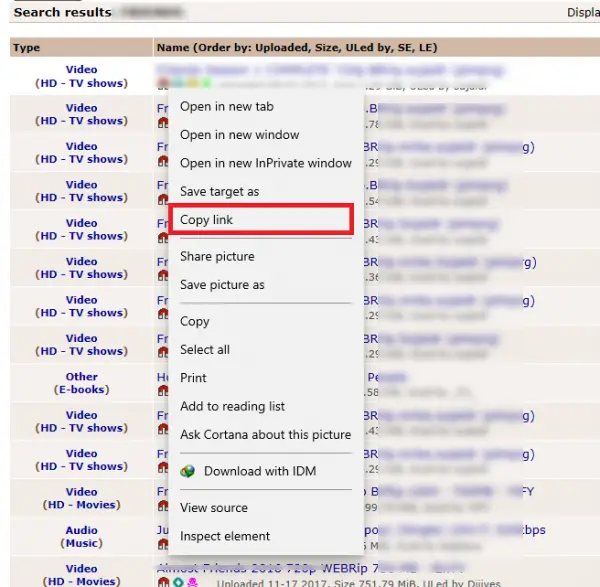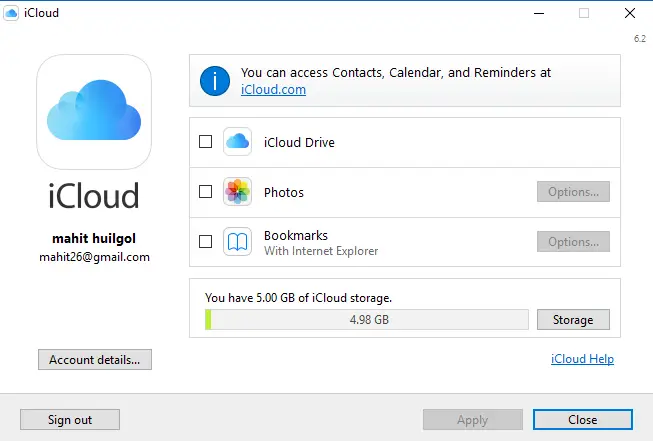のメディアプレーヤーアプリ(以前の Groove アプリ) は主要なアプリの 1 つですWindows 11/10最近ユーザーが好むネイティブ アプリ。ただし、アプリで音楽を再生できない場合もあります。レジストリ設定の破損が原因である可能性があります。今日。このようなエラーについて説明し、修正方法を提供します。
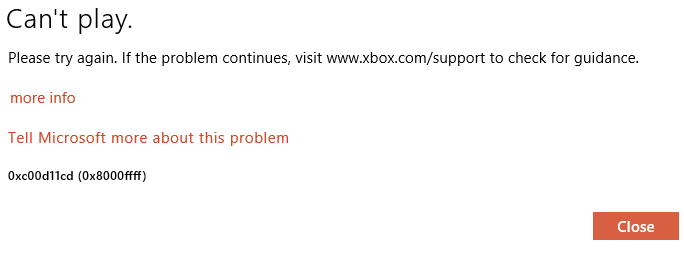
メディア プレーヤー アプリのエラー コード 0xc00d11cd (0x8000ffff)
上の画像からわかるように、問題があり、Windows は単純に「再生できません」となっています。 Surface タブレットでこのエラーが発生した場合は、タブレットを再起動すると問題が解決する可能性があります。デスクトップで Windows を使用している場合は、以下で説明する手順を試すことをお勧めします。
1.プレスWindowsキー+R組み合わせ、タイププットRegedt32.exeで走るダイアログ ボックスを開き、Enter キーを押してレジストリ エディタを開きます。
2.次のレジストリの場所に移動します。
HKEY_LOCAL_MACHINE\SOFTWARE\Microsoft\Windows\CurrentVersion\Audio
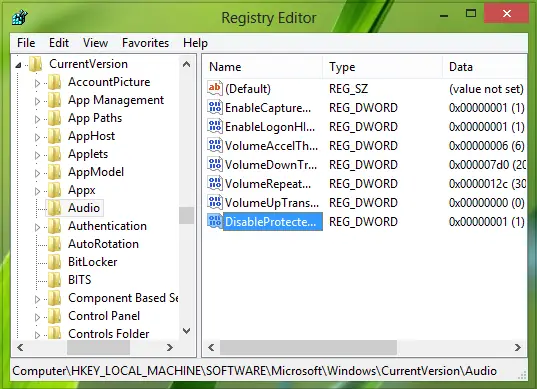
3.この場所の右側のペインに、という名前の DWORD があります。保護されたオーディオ DG を無効にする。この問題に直面しているため、DWORD の値データは次のようになります。1。それをダブルクリックして変更します。
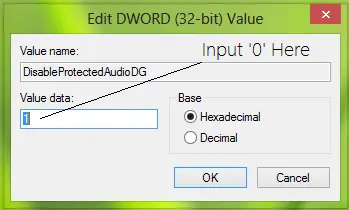
4.上のウィンドウで、次のように入力します。値のデータ等しい1。クリックわかりました。それでおしまい!
注記: レジストリの場所に DWORD がない場合は、次を使用して作成できます。右クリック -> 新規 -> DWORD 値。作成後はデフォルトの状態になります値のデータに等しい0これはうまく機能し、問題を自動的に解決します。
これでも解決しない場合は、設定からメディアプレーヤーアプリを修復またはリセットします。
この記事がお役に立てば幸いです。
関連記事: